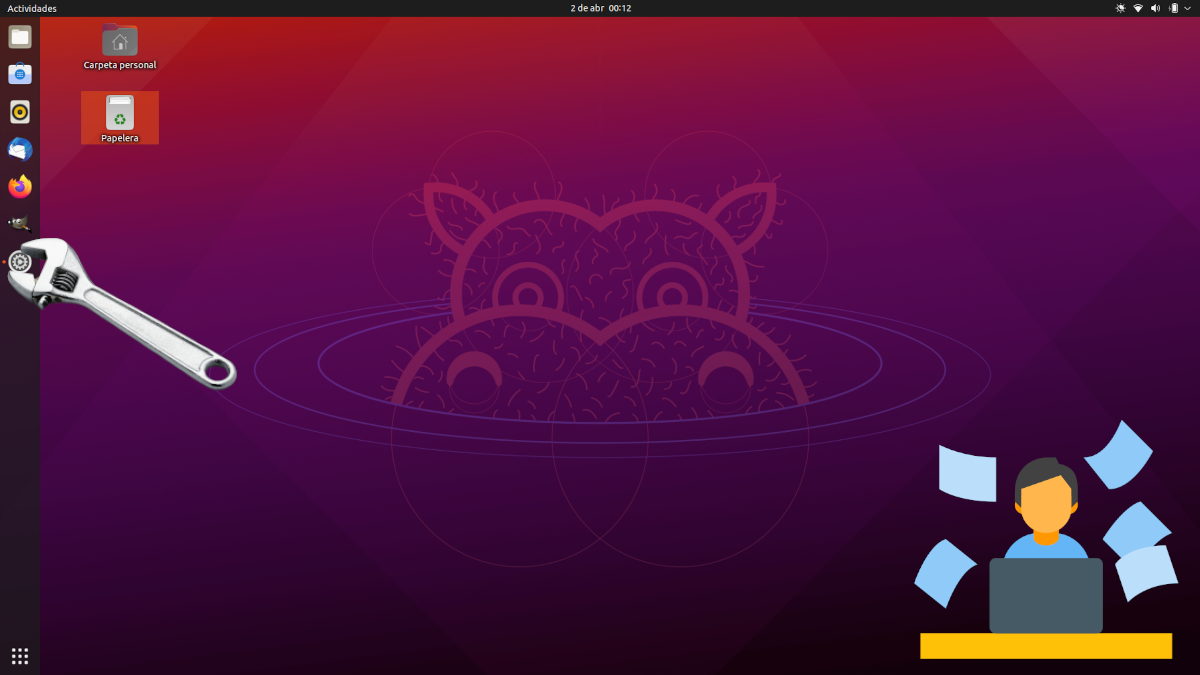
Шта сад убунту КСНУМКС Већ је званично представљен, сада можемо да преузмемо и инсталирамо нови оперативни систем. Убунту, као и било који други систем, долази са неким апликацијама и подразумеваном конфигурацијом, али то „подешавање“ је оно што су његови програмери сматрали најбољим. Вероватно ће бити ствари које нам нису потребне, а биће и изостанака или промена које желимо да додамо. Логично, свако има своје мишљење, али постоје ствари које увек вреди учинити.
Овај чланак издавач ради сваки пут када инсталира главну верзију канонског система, тако да је већина модификација или додатака које ћемо овде поменути субјективна. да увек се препоручује неколико ствари, који су први које ћемо објаснити. Такође топло препоручујемо употребу продавнице софтвера која није Снап Сторе, јер је она коју нуди Цаноницал од Убунту 2о.04 катастрофа.
Препоручено: инсталирајте ГНОМЕ софтвер
Цаноницал је направио један од најгорих и најтиранијих потеза, колико се сећам, улазак у Снап Сторе. Намера му је да користимо више Снапса, а мање софтвера за спремишта, али не знам шта је још горе, ако је то, његова ограничења или да је много мање актуелан од осталог софтвера. Из тог разлога ја Препоручујем инсталирање софтвера ГНОМЕ, што је, осим иконе, исто као и ми пре неких верзија. Да бисте га инсталирали, само отворите терминал и откуцајте ове наредбе:
sudo apt update && sudo apt install gnome-software
Сада отварамо ГНОМЕ софтвер, који је икона плаве торбе, и настављамо даље.
Избришите оно што не желите у свом Убунту 21.04
Некима би први корак требало да буде провера ажурирања и њихово инсталирање. За мене је то такође нешто што прво морамо да урадимо, али након што елиминишемо оно што не желимо. А да ли ће се, ако се директно ажурирамо, ажурирати и пакети које не желимо, па ће и време које ћемо изгубити бити веће. Дакле, најбоље је започните уклањањем софтвера да не желимо, што ми је такође лакше у ГНОМЕ софтверу. Да бисмо то урадили, отварамо продавницу апликација, идемо на картицу „Инсталирано“ и бришемо оно што не желимо.
Ја, на пример, бришем игре, а давно сам избрисао и Тхундербирд јер ми се није свидео; Нисам га радила. да, постоје нешто што споља не сматрате потребним.
Ажурирајте систем
Ово ће бити важније касније, али тренутно постоји исправке за инсталирање. Да бисте то урадили, најбоље је то учинити помоћу терминала помоћу ове наредбе:
sudo apt update && sudo apt upgrade
Ако такође желите да уклоните зависности које више нису потребне, такође можете додати „&& судо апт ауторемове“ без наводника.
Користите додатне управљачке програме
Вероватно постоје возачи за компоненте нашег тима Софтвер и исправке. Убунту обично инсталира управљачке програме отвореног кода, али перформансе и поузданост могу се побољшати ако користимо власничке.
Да бисмо видели да ли постоји такав управљачки програм, отворићемо софтвер и исправке и прећи на картица «Још возача». Као савет, иако није много тешко преокренути промену, вреди се подсетити шта смо урадили, јер постоје случајеви када све ради боље са управљачким програмом који је подразумевано инсталиран.
Инсталирајте софтвер који нам је потребан у Убунту 21.04
Ако нам нешто затреба и не инсталирамо, урадићемо мало. У овом тренутку сви ће инсталирати оно што ће користити, али неки препоруке лични су:
- ГИМП, познати графички уредник.
- Кденливе и / или ОпенСхот, видео уредници.
- Коди, мултимедијски вишенаменски уређај.
- ВЛЦ, свестран за видео записе који ће у својој верзији 4.0 бити и за музику.
- СимплеСцреенРецордер y Кооха. Јер обоје? Па, више волим прву, али Убунту 21.04 подразумевано улази у Ваиланд и Кооха је једна од јединих опција која ради у овом протоколу.
- РетроАрцх, емулатор игре.
- Одважност, за уређивање аудио датотека.
- ГНОМЕ Кутије, помоћу чега можете да инсталирате виртуелне машине или направите ЛивеСессионс на најбржи и најлакши начин. Ако вам треба нешто напредније, можда ћете радије инсталирати ВиртуалБок.
- Вивалди, претраживач за захтевне кориснике, иако ово препоручујем само онима којима је потребно пуно функција.
- Синаптицс, менаџер пакета помоћу којег ћемо лакше видети шта је инсталирано, шта можда није потребно итд.
- Telegram, добра апликација за размену порука коју такође користе многи корисници. У ствари, ту комуницирам са неким програмерима.
Проверите енергетски профил и активирајте Ноћно светло
Убунту 21.04 долази са новом поставком која ће нам омогућити бирајте између одређивања приоритета перформанси, да останемо у средини или дајемо предност аутономији. Налази се у подешавањима / напајању и функција је дизајнирана за преносне рачунаре.
С друге стране, Ноћно светло то је функција дизајнирана да побољша наш циркадијски циклус. У основи, уклања плаве тонове присутне на сунчевој светлости, па екран приказује другачију боју, тако да наше тело почиње да се опушта. Може се активирати из поставки / монитора / картице „Ноћно светло“. Можемо вам рећи када ће се променити или дозволити да се аутоматски промени на основу тога када је дан и ноћ у нашој временској зони.
Додајте подршку за Флатпак
Као што објашњавамо у Овај чланак, Вриједно је активирати подршку за ФлатпакБудући да су то пакети који, попут Снап-а, укључују софтвер и зависности сами по себи, они се врло брзо ажурирају, а поред тога, многи програмери дају предност осталим инсталационим системима.
Прилагодите свој Убунту 21.04
Ово је најважније: оставите наш оперативни систем онако како нам се највише свиђа. Свако мора да направи промене које најбоље одговарају њиховим потребама, али ја увек радим следеће:
- Промените брзину и осетљивост додирне плоче из Подешавања / Миш и додирна плоча. Ако желимо, такође можемо да му кажемо да се креће природним померањем.
- Ставите дугмад лево. Када сам први пут користио Убунту, дугмад су била на левој страни. Имао сам и Мац (још увек га имам) и били су у истој позицији. Цаноницал их је променио, вероватно да би олакшао ствари корисницима Виндовс-а, али их увек мењам из навике. Могу се ставити лево отварањем терминала и куцањем гсеттингс сет орг.гноме.десктоп.вм.преференцес лаиоут-буттон 'цлосе, минимизе, макимизе:' . Из горе наведеног, последње две тачке биле би центар прозора, тако да ће лево од центра бити Затвори, Умањи и Увеличај.
- Спустите прикључну станицу, нешто што се може урадити у подешавањима. Такође можете да направите друге промене које нисам направио у последње време, као што је промена непрозирности или центрирање и повећање када отворимо апликације као што је објашњено на нашем сестринском блогу.
Које промене бисте унели на Убунту 21.04?
То су промене које ја обично правим на њима, али увек је добро знати шта други корисници раде. Које промене сте унели непосредно након инсталирања оперативног система?
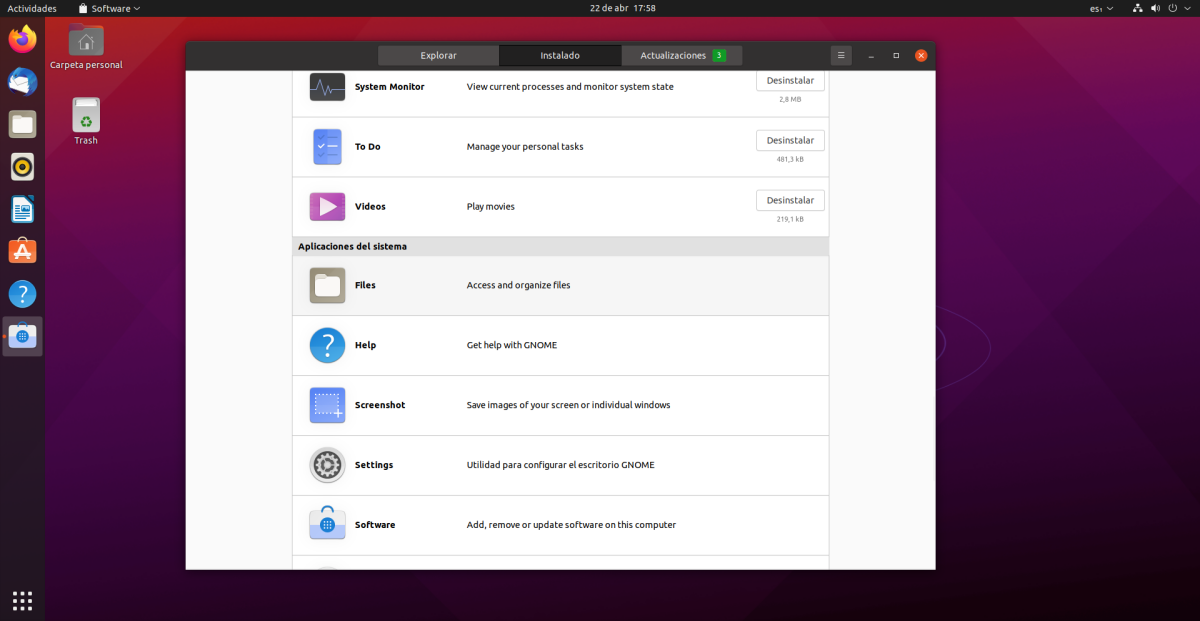
Лично не правим пуно промена на Убунтуу, прилично ми се свиђа како је то подразумевано, али ово је неколико промена које уносим у њега. 1) Покрените величину траке 30, 2) Тамни режим, 3) Инсталирајте дораде, да бисте могли центрирати прозоре приликом отварања, проширење ОпенВеатхер и показатељ процента батерије, 4) у софтверу и ажурирањима који се преузимају са главног сервера, 5) Елиминишите игру апликације, 6) Примени шпански језик на цео систем, 7) Инсталирај Скипе, ВЛЦ, Зоом, Јитси-меет, Цлипграб 8) Инсталирај убунту-лимитед-ектрас, управљачки програм штампача, неофетцх и још мало тога.) Промените позадину.
То би било све што радим са Убунтуом, након што сам га инсталирао.
Хвала вам пуно,
Желим да знам где могу да пронађем теме прозора и иконе за ову нову верзију